<p>答案:配置Sublime Text运行Python需设置编译系统并解决编码与依赖问题。首先安装Python并配置环境变量,创建.py文件后,通过Tools→Build System→New Build System新建编译系统,写入调用python3的cmd命令并保存为Python3.sublime-build,随后在Build System中选择该配置,按Ctrl+B运行代码。为解决中文乱码,应确保文件以UTF-8编码保存,在代码开头添加# -- coding: utf-8 --,并在Sublime设置中指定"default_encoding": "UTF-8",同时在终端启用UTF-8编码(如Windows下执行chcp 65001)。使用第三方库时,通过pip或pip3在命令行安装(如pip install requests),可在代码中直接import使用;建议配合虚拟环境(venv)管理依赖,创建并激活虚拟环境后安装库以隔离项目依赖。调试方面,Sublime Text可通过安装SublimeREPL插件实现交互式运行,使用Tools→SublimeREPL→Python→RUN current file执行代码;结合pdb插入pdb.set_trace()断点进行单步调试,支持n、p、c等命令;也可选用SublimeDebugger等插件增强调试功能。</p>
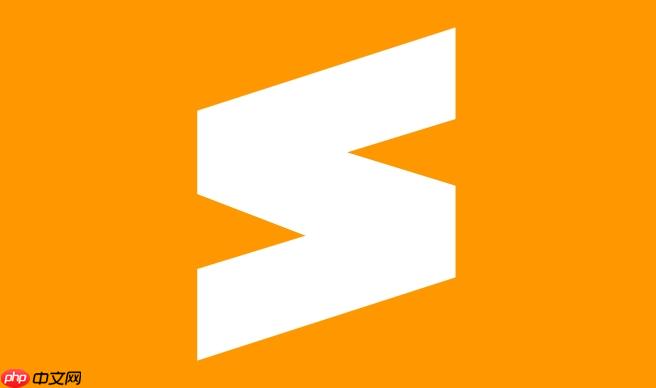
在Sublime Text中运行Python代码,核心在于配置好编译系统,让Sublime知道如何调用Python解释器。这其实并不复杂,几步设置就能搞定。
解决方案
安装Python: 这是基础,确保你的电脑上已经安装了Python解释器,并且将其添加到了系统的环境变量中。可以在命令行输入
python --version
打开Sublime Text,创建Python文件: 新建一个文件,保存为
.py
hello.py
立即学习“Python免费学习笔记(深入)”;
配置编译系统: 这是关键一步。
Tools -> Build System -> New Build System...
{
"cmd": ["python3", "-u", "$file"],
"file_regex": "^[ ]*File \"(...*?)\", line ([0-9]*)",
"selector": "source.python"
}Python3.sublime-build
.sublime-build
Packages/User
Preferences -> Browse Packages...
选择编译系统: 点击菜单栏的
Tools -> Build System
Python3
运行代码: 按下
Ctrl+B
Cmd+B
问题排查: 如果运行出错,仔细检查
Python3.sublime-build
cmd
中文乱码是个常见问题,解决起来也比较简单。通常是因为编码方式不一致导致的。
确保Python文件使用UTF-8编码: 在Sublime Text中,点击
File -> Save with Encoding -> UTF-8
在Python代码中指定编码: 在Python文件的开头添加以下代码:
#!/usr/bin/env python3 # -*- coding: utf-8 -*-
或者
# coding=utf-8
这两行代码的作用是告诉Python解释器,这个文件使用UTF-8编码。
修改Sublime Text的设置: 有时候Sublime Text的默认编码设置可能不是UTF-8,可以修改Sublime Text的配置文件。
Preferences -> Settings - User
{
"default_encoding": "UTF-8"
}运行环境编码: 某些情况下,终端的编码也会影响输出。确保你的终端也支持UTF-8编码。例如,在Windows的命令提示符中,可以输入
chcp 65001
Sublime Text本身不管理Python库,你需要使用pip来安装和管理。
安装pip: 如果你的Python版本是3.4或更高版本,pip应该已经默认安装了。可以在命令行输入
pip --version
使用pip安装第三方库: 在命令行中使用pip安装你需要的库。例如,要安装
requests
pip install requests
如果你有多个Python版本,可能需要使用
pip3
在Sublime Text中使用第三方库: 安装完成后,就可以在你的Python代码中导入并使用这些库了。例如:
import requests
response = requests.get('https://www.example.com')
print(response.status_code)虚拟环境: 强烈建议使用虚拟环境来管理你的Python项目依赖。可以使用
venv
virtualenv
python3 -m venv myenv
myenv\Scripts\activate
source myenv/bin/activate
激活虚拟环境后,使用
pip install
Sublime Text本身不提供强大的调试功能,但可以通过插件来实现。
安装SublimeREPL
Ctrl+Shift+P
Cmd+Shift+P
Install Package
SublimeREPL
使用SublimeREPL
Tools -> SublimeREPL -> Python -> Python - RUN current file
使用pdb
pdb
SublimeREPL
pdb
在代码中插入断点:
import pdb
def my_function(x):
pdb.set_trace() # 设置断点
y = x * 2
return y
result = my_function(5)
print(result)使用
SublimeREPL
pdb.set_trace()
pdb
n
p
c
使用第三方调试器: 还有一些第三方的调试器插件,例如
SublimeDebugger
以上就是如何在SublimeText中运行Python代码?快速配置Python环境的完整教程的详细内容,更多请关注php中文网其它相关文章!

每个人都需要一台速度更快、更稳定的 PC。随着时间的推移,垃圾文件、旧注册表数据和不必要的后台进程会占用资源并降低性能。幸运的是,许多工具可以让 Windows 保持平稳运行。

Copyright 2014-2025 https://www.php.cn/ All Rights Reserved | php.cn | 湘ICP备2023035733号